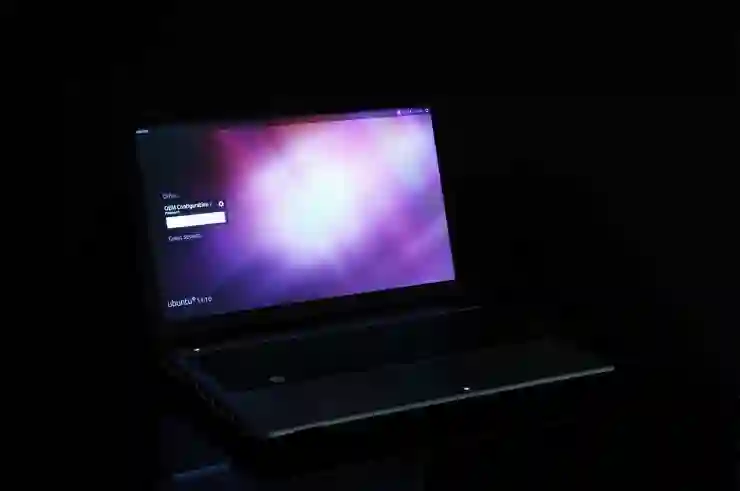VMware를 활용하여 우분투 24.04 리눅스를 설치하는 과정은 비교적 간단하지만, 처음 시도하는 사용자에게는 약간의 난관이 있을 수 있습니다. 가상 머신 환경에서 우분투를 설치하면 물리적인 하드웨어에 영향을 주지 않으면서 리눅스의 다양한 기능을 경험할 수 있습니다. 이 글에서는 VMware와 우분투 설치를 위한 필수 준비 사항과 단계별 과정을 안내할 예정입니다. 자, 그럼 아래 글에서 자세하게 알아봅시다!
가상 머신 소프트웨어 준비하기
VMware Workstation Player 다운로드
VMware Ubuntu 우분투 24.04 리눅스를 설치하기 위해서는 먼저 VMware Workstation Player를 다운로드해야 합니다. VMware의 공식 웹사이트에 방문하여 최신 버전을 찾고, 운영 체제에 맞는 설치 파일을 선택합니다. 이 과정에서 시스템 요구 사항을 확인하고, 자신의 컴퓨터가 해당 요구 사항을 충족하는지 점검하는 것이 중요합니다. 다운로드가 완료되면, 설치 프로그램을 실행하여 화면의 안내에 따라 VMware를 설치합니다. 설치 중에는 라이센스 동의 및 기본 설정을 확인하게 되며, 일반적으로 기본값으로 진행하면 무리 없이 설치할 수 있습니다.
필수 구성 요소 확인
VMware를 성공적으로 설치한 후에는 가상 머신을 원활하게 작동시키기 위한 필수 구성 요소를 확인해야 합니다. CPU 가상화 지원이 활성화되어 있는지 BIOS 설정에서 확인하고 필요 시 이를 활성화합니다. 또한 RAM 용량과 디스크 공간도 충분히 확보되어 있어야 하며, 일반적으로 최소 4GB 이상의 RAM과 약 20GB 이상의 여유 디스크 공간을 권장합니다. 이러한 사전 점검은 나중에 발생할 수 있는 문제를 예방하는 데 큰 도움이 됩니다.
네트워크 설정 검토
VMware에서는 가상 머신의 네트워크 설정이 매우 중요합니다. 기본적으로 NAT(Network Address Translation) 모드를 사용하는 것이 좋지만, 상황에 따라 브리지 모드나 호스트 전용 모드를 선택할 수도 있습니다. NAT 모드는 인터넷 연결이 가능하며, 호스트와 게스트 간의 통신이 원활하게 이루어집니다. 브리지 모드는 게스트가 네트워크에서 별도의 장치로 인식되는 방식으로, 특정 네트워크 환경에서 필요할 수 있습니다. 따라서 자신의 사용 용도에 맞는 네트워크 설정을 미리 검토해두는 것이 바람직합니다.
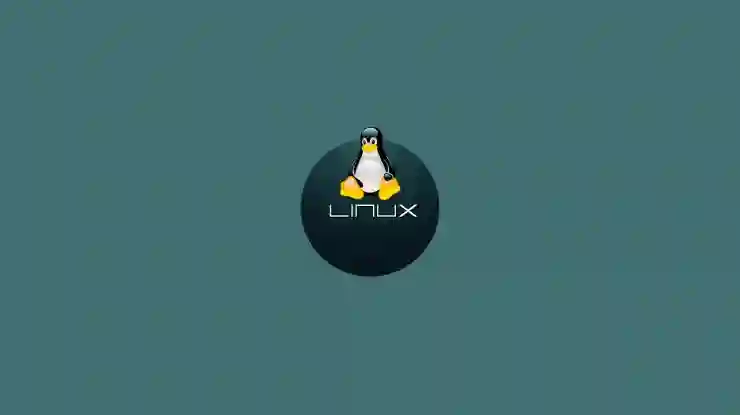
VMware Ubuntu 우분투 24.04 리눅스 설치 방법
우분투 ISO 이미지 다운로드하기
우분투 공식 웹사이트 접속
우분투 24.04 리눅스를 설치하려면 먼저 우분투 공식 웹사이트를 방문하여 최신 버전의 ISO 이미지를 다운로드해야 합니다. 홈페이지 상단 메뉴에서 ‘다운로드’ 섹션으로 이동하면 여러 버전의 우분투가 나열됩니다. 여기서 ‘우분투 데스크탑’ 또는 필요한 다른 버전을 선택한 후, 제공되는 링크를 통해 ISO 파일을 다운로드 합니다. 이 파일은 가상 머신에서 사용할 운영 체제 이미지가 되므로 반드시 올바른 버전을 선택하도록 주의해야 합니다.
다운로드 중 체크섬 확인
ISO 파일 다운로드 후에는 체크섬(Checksum)을 이용해 파일이 손상되지 않았거나 변조되지 않았음을 확인하는 절차가 필요합니다. 우분투 웹사이트에서는 각 버전별로 MD5 또는 SHA256 체크섬 값을 제공하므로 이를 참고하여 다운로드한 파일의 체크섬 값을 계산해 비교합니다. 이 과정은 안전한 설치를 보장하며, 특히 중요한 데이터나 민감한 정보를 다루는 경우 더욱 신중해야 할 부분입니다.
USB 부팅 준비 (선택사항)
만약 USB 드라이브를 사용하여 우분투를 직접 부팅할 계획이라면 USB 드라이브 준비 과정도 고려해야 합니다. Rufus와 같은 도구를 사용하여 다운로드한 ISO 이미지를 USB 드라이브에 구워줍니다. 이렇게 하면 실제 물리적인 장치에서도 우분투 환경을 체험할 수 있으며, 가상 머신 외부에서도 활용 가능합니다. 하지만 VMware 내에서 직접 ISO 파일로 가상 머신을 생성하는 것이 더 간편할 수 있으니 본인의 필요에 맞게 결정하시길 바랍니다.
가상 머신 생성 및 구성하기
새로운 가상 머신 만들기
VMware를 실행하면 메인 화면에서 “Create a New Virtual Machine” 버튼을 클릭하여 새로운 가상 머신을 만듭니다. 이후 나타나는 마법사 화면에서는 ‘Installer disc image file (ISO)’ 옵션을 선택하고 앞서 다운로드한 우분투 ISO 파일을 지정합니다. 다음 단계에서는 운영 체제 유형과 버전을 선택하라는 메시지가 뜨는데, 여기서 ‘Linux’를 선택하고 ‘Ubuntu 64-bit’를 선택합니다.
메모리 및 CPU 할당 조정하기
가상 머신 생성 과정 중에는 메모리(RAM)와 CPU 코어 수 등을 조정할 수 있습니다. 최소 4GB 이상의 RAM과 적절한 CPU 코어 수(예: 2코어 이상)를 할당하는 것을 추천합니다. 이는 우분투 운영 체제가 원활하게 실행될 수 있도록 도와줍니다. 너무 낮은 사양으로 설정하면 성능 저하가 발생할 수 있으므로 본인의 하드웨어 사양과 성능 목표에 맞춰 적절히 조정하는 것이 중요합니다.
디스크 용량 설정 및 저장 위치 지정하기
다음 단계에서는 가상 하드 디스크 크기를 설정하고 저장 위치를 지정해야 합니다. 일반적으로 최소 20GB 이상의 디스크 공간이 필요하며, 더 많은 응용 프로그램이나 데이터를 사용할 계획이라면 그보다 더 큰 용량으로 설정하는 것이 좋습니다. 또한 “Store virtual disk as a single file” 옵션을 선택하면 성능 향상이 있을 수 있으니 고려해보시기 바랍니다.
우분투 설치 프로세스 진행하기
부팅 및 언어 설정하기
모든 구성이 완료된 후에는 생성된 가상 머신을 시작하여 부팅 과정을 진행하게 됩니다. 처음 부팅 시 우분투 설치 화면이 나타나고 언어 선택 옵션이 나타납니다. 여기서 원하는 언어(한국어 등)를 선택하고 ‘설치’ 버튼을 클릭하면 본격적인 설치 프로세스가 시작됩니다.
디스크 파티션 및 사용자 정보 입력하기
설치 과정 중에는 디스크 파티션 종류와 사용자 정보를 입력해야 하는 단계가 있습니다. 일반 사용자라면 ‘Erase disk and install Ubuntu’ 옵션을 선택하여 모든 내용을 자동으로 처리하도록 할 수 있습니다. 이후 이름, 컴퓨터 이름 및 비밀번호 등의 개인 정보를 입력하게 되며 이 정보는 시스템 로그인 시 사용됩니다.
설치 완료 후 재부팅하기
설치 과정이 끝나면 시스템 재부팅 메시지가 표시됩니다. 이때 ‘Restart Now’ 버튼을 클릭하면 가상 머신이 재부팅되고 새롭게 설치된 우분투 환경으로 진입하게 됩니다! 첫 로그인 시 나타나는 환영 화면에서 필요한 초기 설정들을 진행하면 곧바로 사용할 준비가 완료됩니다.
추가 소프트웨어 및 업데이트 관리하기
소프트웨어 업데이트 수행하기
우분투 환경에 진입했다면 가장 먼저 해야 할 작업 중 하나는 소프트웨어 업데이트입니다. 터미널 창이나 GUI 인터페이스 내의 업데이트 관리자를 통해 시스템 전체의 패키지 리스트를 최신 상태로 유지하세요! 이는 보안 문제 해결 뿐 아니라 새로운 기능이나 개선 사항도 포함되므로 주기적으로 수행하는 것이 좋습니다.
필요한 애플리케이션 설치하기
업데이트 이후에는 필요한 애플리케이션이나 개발 도구들을 추가로 설치할 차례입니다。APT 패키지 매니저 또는 Snap 스토어 등을 이용해 쉽게 다양한 프로그램들을 찾아보고 필요한 것들을 추가하세요。 예를 들어, 브라우저、문서 편집기、개발 도구 등을 빠르게 얻으며 개인화된 환경 구축이 가능합니다。
시스템 최적화 및 사용자 정의 하기
마지막으로 자신에게 맞게 시스템 최적화 작업과 사용자 정의 작업도 잊지 말아야 합니다。 테마 변경、바탕 화면 아이콘 정리、단축키 커스터마이징 등 다양한 방법으로 자신의 작업 환경を 쾌적하게 꾸밀 수 있습니다。 이러한 최적화를 통해 생산성을 높이고 더욱 편리한 사용 경험を享受してください。
마무리 과정에서 생각해볼 점들
우분투를 성공적으로 설치한 후에는 시스템의 보안과 성능을 유지하기 위해 정기적인 업데이트가 필요합니다. 또한, 가상 머신 환경에서의 작업 방식에 익숙해지는 것도 중요합니다. 최적화된 설정을 통해 생산성을 높이고, 필요한 소프트웨어를 추가하여 개인화된 환경을 구축하는 것이 좋습니다. 마지막으로, 여러 기능과 도구를 실험하여 자신에게 가장 적합한 작업 흐름을 찾는 것이 유익합니다.
더 알고 싶은 사항들
1. VMware Workstation Player의 유료 버전과 무료 버전의 차이점은 무엇인가요?
2. 우분투에서 개발 환경을 구축하기 위한 추천 소프트웨어는 무엇인가요?
3. 가상 머신의 성능 향상을 위한 팁은 어떤 것들이 있나요?
4. VMware와 다른 가상화 소프트웨어(예: VirtualBox)의 장단점은 무엇인가요?
5. 리눅스 명령어 학습을 위한 좋은 자료나 웹사이트는 어디인가요?
핵심 내용 요약
우분투 24.04 리눅스를 VMware Workstation Player에 설치하기 위해서는 먼저 소프트웨어를 다운로드하고, 필수 구성 요소를 확인해야 합니다. 이후 우분투 ISO 이미지를 공식 웹사이트에서 다운로드하고 체크섬을 확인하여 안전성을 확보합니다. 가상 머신 생성 시 메모리와 CPU 할당, 디스크 용량 설정 등을 조정한 후 우분투 설치 과정을 진행합니다. 설치 완료 후에는 소프트웨어 업데이트 및 필요한 애플리케이션 설치가 필요하며, 시스템 최적화를 통해 사용자 맞춤형 환경을 구축하는 것이 중요합니다.